Usuwa plik po prostu z dysku twardegonie całkowicie go wymaż. Zamiast tego jest wysyłany do Kosza i można go przywrócić za pomocą wbudowanej funkcji Przywracania. Nawet jeśli usuniesz pliki z Kosza, nadal nie zostaną całkowicie usunięte z systemu. Trwałe usunięcie po prostu usuwa linki do tych plików, umożliwiając zapisywanie nowych danych w sektorach danych, w których się znajdowały. Plik jest naprawdę usuwany tylko wtedy, gdy nowe dane nadpisują jego pozostałości. Usuwanie osobistych lub poufnych plików i folderów, nawet z Kosza, nie wystarczy, ponieważ każdy z odpowiednią wiedzą i narzędziami, takimi jak wcześniej objęty Recuva, może łatwo odzyskać usunięte dane. Aby nie dopuścić do naruszenia poufności informacji prywatnych, zawsze zaleca się korzystanie z narzędzi do niszczenia danych w celu bezpiecznego usuwania danych z dysku twardego. Aktywny @ KillDisk to aplikacja dla systemu Windows, która pozwalabezpiecznie usuwaj dane z lokalnych dysków twardych, napędów USB i innych nośników wymiennych. Możesz wyczyścić wiele dysków jednocześnie za pomocą jednej z kilku metod niszczenia, w tym One Pass Zeroes, US Army, Peter Gutmann i User Defined.
Główny interfejs aplikacji jest podzielonyw trzy pionowe szyby. Najbardziej lewy panel wyświetla listę wszystkich napędów podłączonych do komputera. Wybranie każdego dysku pozwala go przeskanować, co następnie umożliwia wyświetlenie zawartości wybranego napędu.
Po zakończeniu skanowania będziesz mógł to zrobićzobacz nawet te elementy w środkowym okienku, które zostały normalnie usunięte z dysku. Te elementy można odzyskać za pomocą narzędzia do odzyskiwania dysku. Najbardziej prawy panel zawiera listę właściwości wybranego dysku, folderu lub pliku. Na przykład w przypadku napędu dyskowego wyświetla etykietę, system plików, używane miejsce, wolne miejsce, numer seryjny itp.
![Active @ KillDisk dla Windows [DARMOWA wersja] Active @ KillDisk dla Windows [DARMOWA wersja]](/images/windows/secure-erase-data-from-multiple-drives-at-once-using-active-killdisk.png)
Aby wyczyścić ślady usuniętych danych, kliknijpole wyboru dysków, które chcesz wyczyścić i wybierz opcję Zabij z paska narzędzi u góry. Zostanie wyświetlone okno dialogowe Zabij, umożliwiające wybranie metody wymazywania i innych opcji, takich jak „Potwierdź usunięcie wymazywania dysku”, „Zapisz dziennik i wyłącz komputer po zakończeniu” itp. Po zakończeniu wszystkich ustawień naciśnij Start, aby rozpocząć proces wycierania.
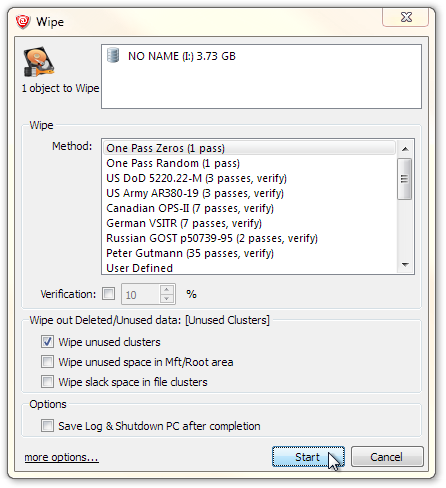
Proces wycierania można w dowolnym momencie zatrzymać lub zatrzymać. Pasek postępu pokazuje, ile danych zostało zniszczonych z dysku.
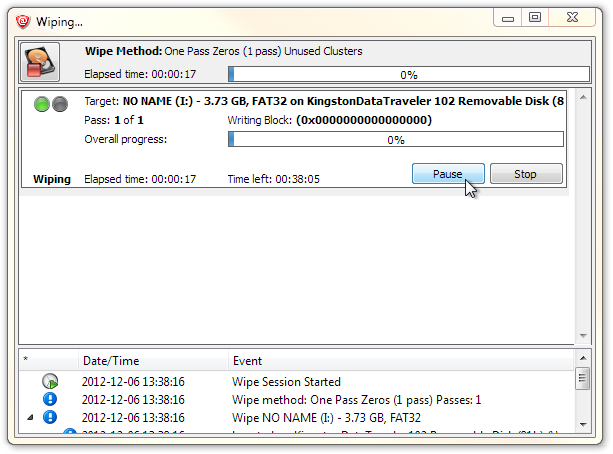
Active @ KillDisk działa zarówno na 32-bitowych, jak i 64-bitowych wersjach systemów Windows XP, Windows Vista, Windows 7 i Windows 8.
Pobierz Active @ KillDisk






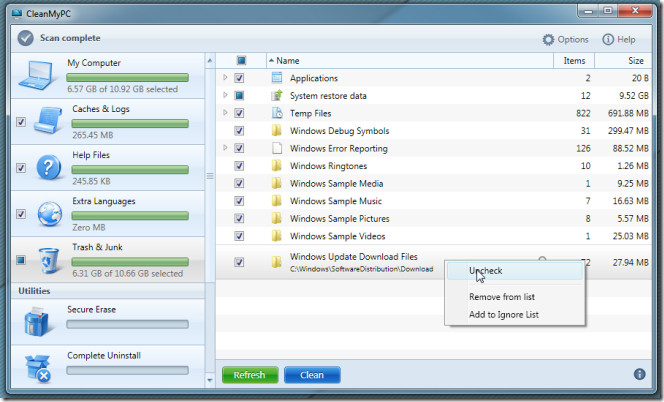

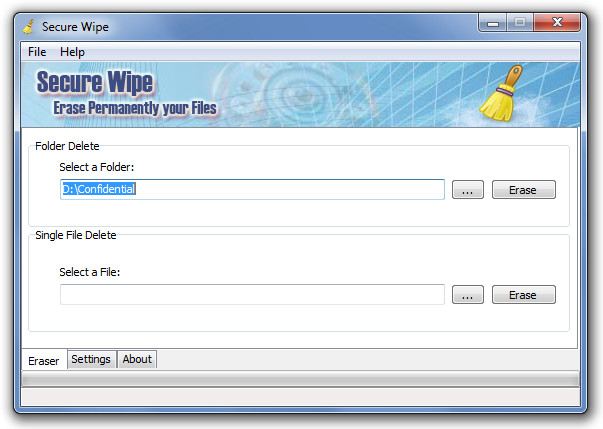




Komentarze